 |
АвтоАвтоматизацияАрхитектураАстрономияАудитБиологияБухгалтерияВоенное делоГенетикаГеографияГеологияГосударствоДомДругоеЖурналистика и СМИИзобретательствоИностранные языкиИнформатикаИскусствоИсторияКомпьютерыКулинарияКультураЛексикологияЛитератураЛогикаМаркетингМатематикаМашиностроениеМедицинаМенеджментМеталлы и СваркаМеханикаМузыкаНаселениеОбразованиеОхрана безопасности жизниОхрана ТрудаПедагогикаПолитикаПравоПриборостроениеПрограммированиеПроизводствоПромышленностьПсихологияРадиоРегилияСвязьСоциологияСпортСтандартизацияСтроительствоТехнологииТорговляТуризмФизикаФизиологияФилософияФинансыХимияХозяйствоЦеннообразованиеЧерчениеЭкологияЭконометрикаЭкономикаЭлектроникаЮриспунденкция
Дальше мы будем создавать сидение и спинку стула
Моделируем стул

1. Откройте 3ds max. В видовом окне Left, нарисуйте линии как показано на рисунке.
Используйте: Initial Type=Corner и Drag Type=Corner. Правый щелчок мыши для того что бы закончить рисовать линию.
Совет: Для того что бы нарисовать прямую линию (такую как из из точки 2 в 3, зажмите Shift пока рисуете)

2.Нажмите на закладку Modify. Выберите Vertex selection. Выберите три точки как показано на картинке. В выпадающем списке Geometry, увеличьте значение Fillet до тех пор пока не получите округлую форму.

3. Выберите Spline selection.
Затем выделите линию (в видовом окне Front). Удерживая Shift,перемещаете выбранную линию вправо.
Дистанция между этими линиями будет шириной стула.

4. Выберите Vertex selection и активируйте 3D Snap toggle.
В выпадающем списке Geometry, нажмите кнопку Connect.
Затем кликните по точке 1 и удерживая перетащите указатель к точке 2, потом отпускайте. Повторите это действие для остальных точек.
Когда закончите, де активируйте 3D Snap Toggle и Connect.

5. Затем выберите 4 точки как показано на картинке, и измените Fillet для создания округлости.

6. Для того что бы линии стали похожи на трубу, откройте раскрывающийся список Rendering.
Поставьте галочки на Enable in Renderer, Enable in Viewport.
И проставьте значения Thicknes и Sides как показано на картинке.

На этом создание металлической основы заканчивается.
Дальше мы будем создавать сидение и спинку стула.
1. Правый щелчек мыши на объекте и выбираем: Convert to>Convert to Editable Poly.
Выбираем Polygon.
Выберите несколько полигонов, как показано на картинке.
В выпадающем списке Edit Geometry, нажмите на кнопку Detach.
В открывшемся диалоговом окне, выберите Detach As Clone. Выбранные полигоны будут скопированы как отдельные объекты. Когда закончите уберите все выделения.

2. Выберите созданные объекты. Перейдите во вкладку Modify. В видовом окне Top выберите 8 вершин которые находится ближе к центру.
Посмотрите на рисунок для справки.

3. Используйте Select and Uniform Scale, и передвиньте вершины вдоль горизонтальной оси.

4. Затем выберите Polygon.
В видовом окне Perspective выберите 4 полигона, как показано на картинке. Удалите их.

5. Выберите Edge.
В видовом окне Top выберите 2 края, как показано на картинке.
В выпадающем списке Edit Edges, нажмите на кнопку настроек Bridge.
В появившемся диалоговом окне поставьте значение Segments=10.Новые полигоны будут созданы присоединенные к краям.
Повторите то же самое для спинки стула.
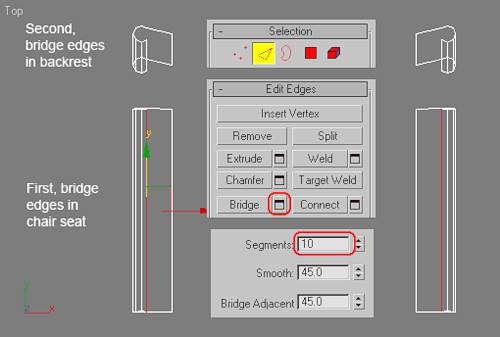
6. Выберите Polygon.
Выделите все полигоны на спинке. В выпадающем списке Edit Geometry, нажмите кнопку Detach. В открывшемся диалоговом окне уберите все галочки. Таким образом мы вырежем выделенные полигоны.

7. Убедитесь что выбрано сидение стула.
Выберите Vertex. В видовом окне Front, выделите 2 точки посередине. Откройте выдающий список Soft Selection, поставьте галочку на Use Soft Selection.
Отрегулируйте значение Falloff. Затем опустите выбранные точки вниз. Вы получите сидение. Когда закончите, снимите все выделения.

8. Повторите то же самое для спинки.
Когда закончите, примите модификатор Shell для сидения и спинки. Отрегулируйте значение Outer Amount.
Модификатор Shell добавит толщины объектам.

9. Изображение внизу показывает стул с наложенными текстурами.

http://demiart.ru/forum/index.php?s=0b5e6d01f154e48d5e7403dd849d1b12&showtopic=107285
Поиск по сайту: